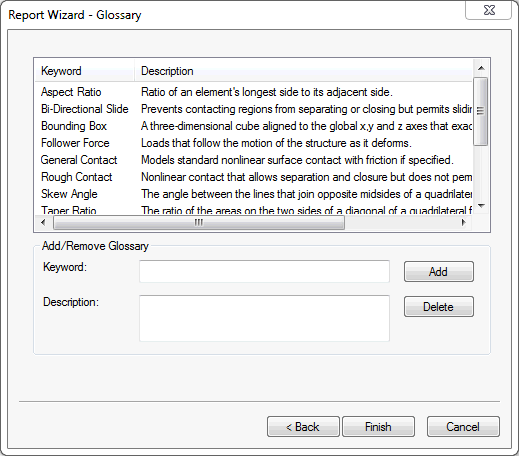보고서 생성 마법사는 해석에 대한 요약을 포함하는 HTML 보고서를 작성합니다. 현재는 보고서 생성에 선형 정적 해석만 지원됩니다.
트리로 이동하여 해석을 마우스 오른쪽 버튼으로 클릭한 다음 보고서 생성을 선택합니다.
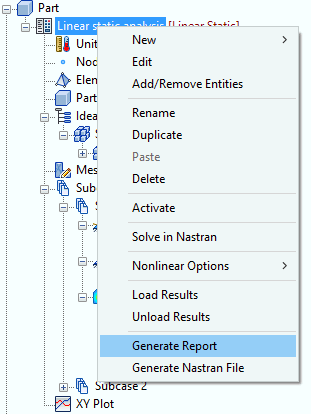
설정에 따라 다음과 같은 메시지가 나타날 수 있습니다.
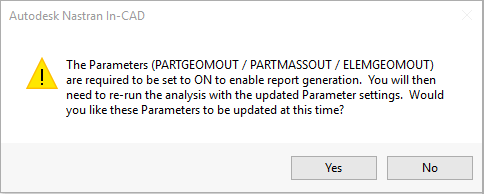
예를 클릭하고 해석을 다시 실행하여 보고서를 생성합니다. 아니오를 클릭하는 경우 PARTGEOMOUT, PARTMASSOUT 및 ELEMGEOMOUT 설정 없이 보고서 생성을 계속 진행합니다.
- 트리에서 매개변수를 마우스 오른쪽 버튼으로 클릭하고 편집을 선택합니다.
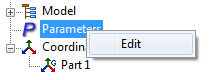
- 매개변수 양식이 팝업으로 표시됩니다. 왼쪽 창에서 형상 프로세서 매개변수를 선택하고 왼쪽 아래 모서리에서 고급 설정 버튼을 선택하고 해당 드롭다운 메뉴를 사용하여 PARTGEOMOUT, PARTMASSOUT 및 ELEMGEOMOUT 설정을 설정으로 지정합니다.
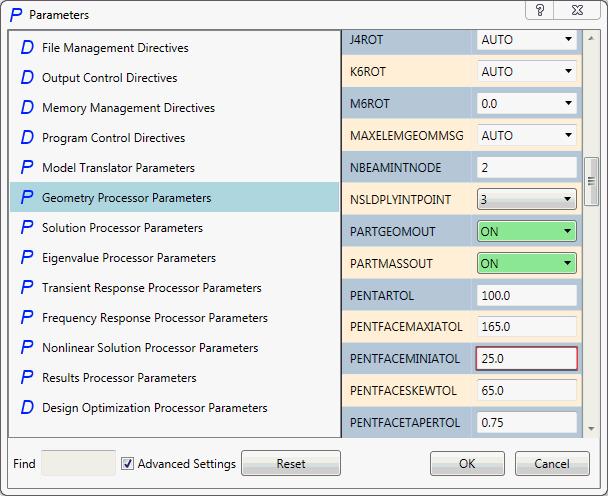
- 해석을 다시 실행합니다.
선형 정적 보고서
해석을 마우스 오른쪽 버튼으로 클릭하고 보고서 생성을 선택하면 보고서 마법사 – 표지 창이 열립니다. 원하는 정보를 입력하고 다음 >을 클릭합니다.
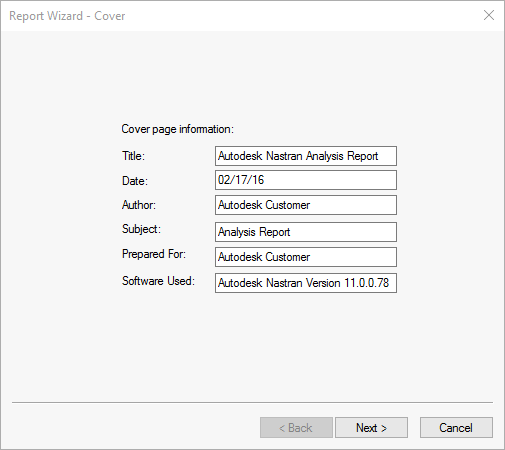
- 제목: 보고서 제목을 입력합니다.
- 날짜: 날짜가 작성된 날짜를 입력합니다.
- 작성자: 보고서 작성자를 입력합니다.
- 제목: 보고서의 제목을 입력합니다.
- 보고 대상: 보고서가 누구를 위해 준비되었는지 입력합니다.
- 사용된 소프트웨어: 사용된 소프트웨어 및 버전이 자동으로 생성됩니다.
보고서 마법사 – 요약 및 가정 창이 나타납니다. 원하는 정보를 편집 및 추가하고 다음 >을 클릭합니다.
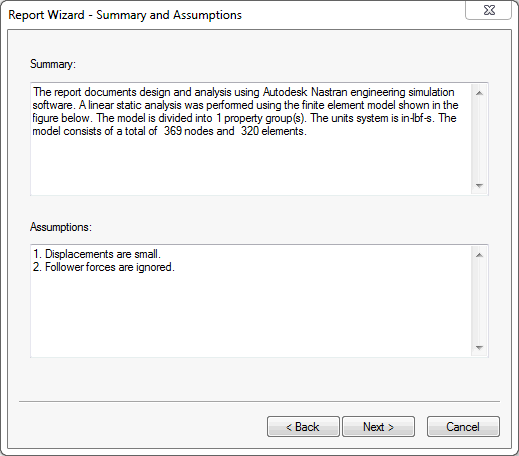
- 요약: 요약은 자동으로 생성되어 해석 유형, 모형 특성 수, 단위 시스템, 메쉬의 노드 및 요소 수 등 해석에 대한 요약을 제공합니다. 추가 정보는 직접 입력하거나 다른 프로그램에서 복사하여 붙여넣을 수 있습니다.
- 가정: 이 해석에 대한 가정을 나열합니다. 이 단계에서 리스트를 편집할 수 있지만 기본 설정을 변경하여 변경할 수도 있습니다.
보고서 마법사 – 모형 정의 창이 나타납니다. 원하는 정보를 편집 및 추가하고 다음 >을 클릭합니다.
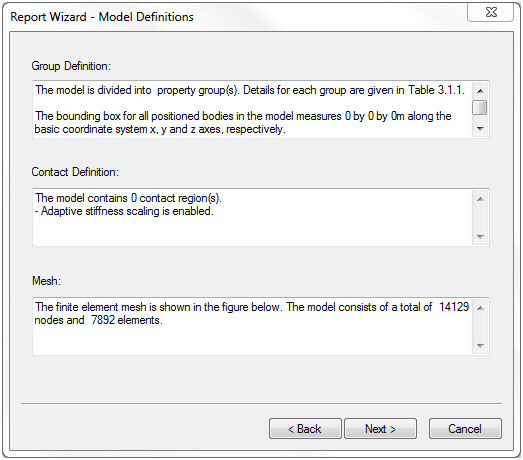
- 그룹 정의: 컨텐츠가 자동으로 생성되어 특성 세부사항 및 경계 상자의 치수를 제공합니다. 텍스트를 편집할 수 있습니다.
- 접촉 정의: 컨텐츠가 자동으로 생성되어 접촉 영역 수 및 접촉 유형을 나열합니다. 텍스트를 편집할 수 있습니다.
- 메쉬: 컨텐츠가 자동으로 생성되어 메쉬의 노드 수 및 요소 수를 나열합니다. 텍스트를 편집할 수 있습니다.
보고서 마법사 - 환경 창이 나타납니다. 원하는 정보를 편집 및 추가하고 다음 >을 클릭합니다.
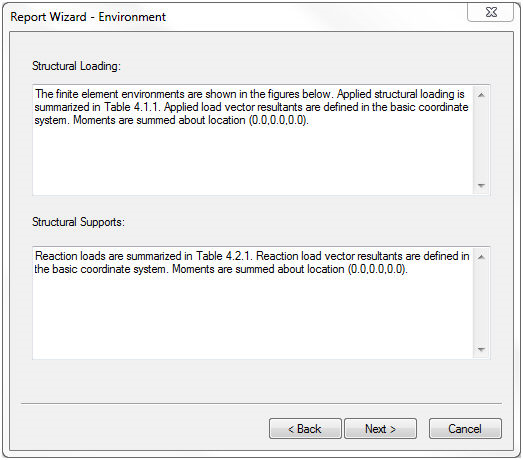
- 구조 하중: 컨텐츠가 자동으로 생성되어 적용된 하중에 대한 요약 및 모멘트가 합산된 위치를 제공합니다. 텍스트를 편집할 수 있습니다.
- 구조 지원: 컨텐츠가 자동으로 생성되어 반응 하중에 대한 요약 및 모멘트가 합산된 위치를 제공합니다. 텍스트를 편집할 수 있습니다.
보고서 마법사 – 솔루션 창이 나타납니다. 원하는 정보를 편집 및 추가하고 다음 >을 클릭합니다.
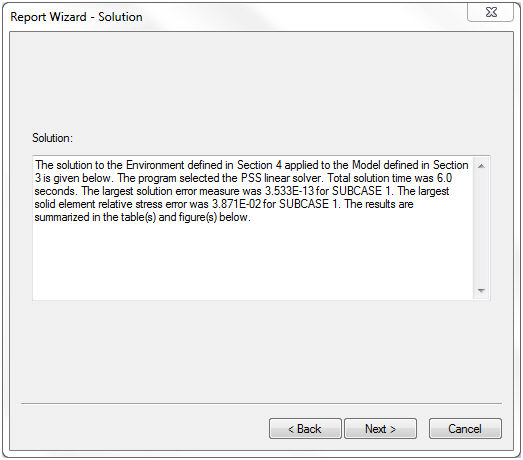
- 솔루션: 컨텐츠가 자동으로 생성되어 총 솔루션 시간 및 해당 하위 사례의 가장 큰 솔루션 오류를 제공합니다. 텍스트를 편집할 수 있습니다.
보고서 마법사 – 결론 창이 나타납니다. 원하는 정보를 편집 및 추가하고 다음 >을 클릭합니다.
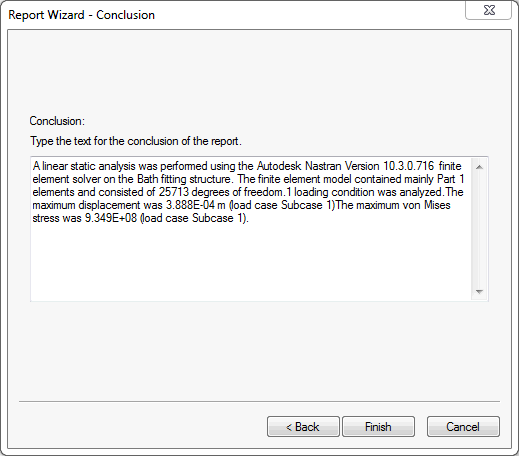
- 결론: 컨텐츠가 자동으로 생성되어 해석 유형, 사용된 소프트웨어 버전, 자유도 수, 최대 변위, 최대 폰 미세스 응력을 제공합니다. 텍스트를 편집할 수 있습니다.
보고서 마법사 - 용어집 창이 나타납니다. 사용 가능한 필드를 사용하여 용어집 용어를 추가/삭제할 수 있지만 기본 설정을 변경하여 용어집 용어를 추가/삭제할 수도 있습니다. 마침을 클릭하여 보고서를 생성합니다.
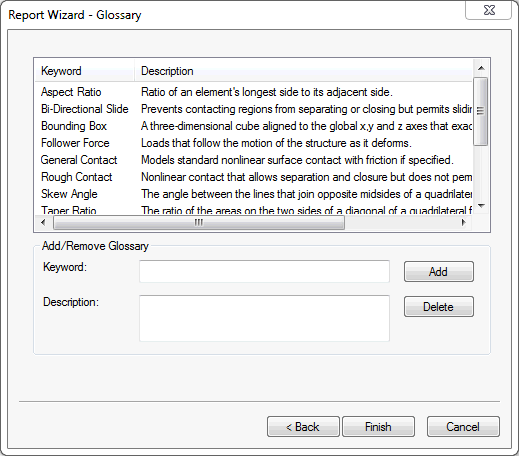
법선 모드 보고서
해석을 마우스 오른쪽 버튼으로 클릭하고 보고서 생성을 선택하면 보고서 마법사 – 표지 창이 열립니다. 원하는 정보를 입력하고 다음 >을 클릭합니다.
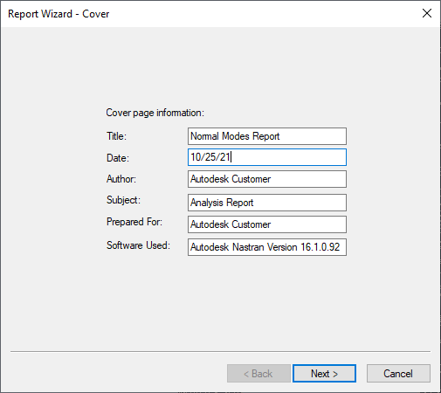
- 제목: 보고서 제목을 입력합니다.
- 날짜: 날짜가 작성된 날짜를 입력합니다.
- 작성자: 보고서 작성자를 입력합니다.
- 제목: 보고서의 제목을 입력합니다.
- 보고 대상: 보고서가 누구를 위해 준비되었는지 입력합니다.
- 사용된 소프트웨어: 사용된 소프트웨어 및 버전이 자동으로 생성됩니다.
보고서 마법사 – 요약 및 가정 창이 나타납니다. 원하는 정보를 편집 및 추가하고 다음 >을 클릭합니다.
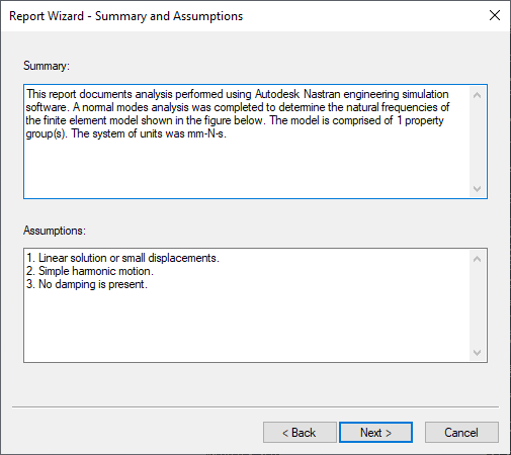
- 요약: 요약은 자동으로 생성되어 해석 유형, 모형 특성 수, 단위 시스템, 메쉬의 노드 및 요소 수 등 해석에 대한 요약을 제공합니다. 추가 정보는 직접 입력하거나 다른 프로그램에서 복사하여 붙여넣을 수 있습니다.
- 가정: 이 해석에 대한 가정을 나열합니다. 이 단계에서 리스트를 편집할 수 있지만 기본 설정을 바꿔서 변경할 수도 있습니다.
보고서 마법사 – 모형 정의 창이 나타납니다. 원하는 정보를 편집 및 추가하고 다음 >을 클릭합니다.
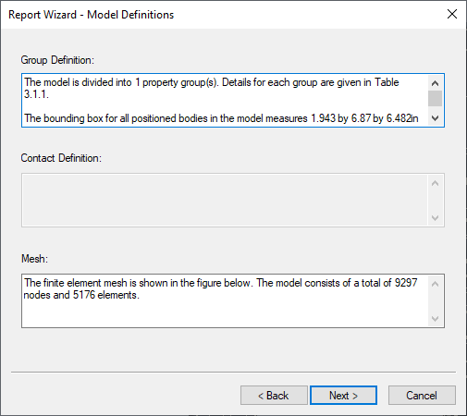
- 그룹 정의: 컨텐츠가 자동으로 생성되어 특성 세부사항 및 경계 상자의 치수를 제공합니다. 텍스트를 편집할 수 있습니다.
- 접촉 정의: 컨텐츠가 자동으로 생성되어 접촉 영역 수 및 접촉 유형을 나열합니다. 텍스트를 편집할 수 있습니다.
- 메쉬: 컨텐츠가 자동으로 생성되어 메쉬의 노드 수 및 요소 수를 나열합니다. 텍스트를 편집할 수 있습니다.
보고서 마법사 – 솔루션 창이 나타납니다. 원하는 정보를 편집 및 추가하고 다음 >을 클릭합니다.
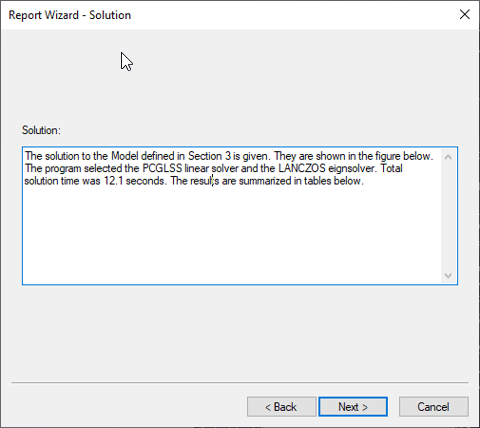
- 솔루션: 컨텐츠가 자동으로 생성되어 총 솔루션 시간 및 해당 하위 사례의 가장 큰 솔루션 오류를 제공합니다. 텍스트를 편집할 수 있습니다.
보고서 마법사 – 결론 창이 나타납니다. 원하는 정보를 편집 및 추가하고 다음 >을 클릭합니다.
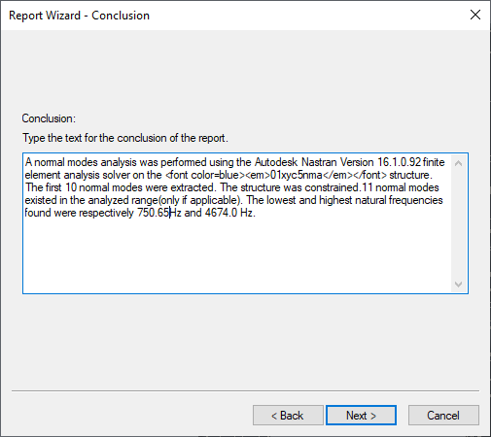
- 결론: 컨텐츠가 자동으로 생성되어 해석 유형, 사용된 소프트웨어 버전, 자유도 수, 최대 변위, 최대 폰 미세스 응력을 제공합니다. 텍스트를 편집할 수 있습니다.
보고서 마법사 - 용어집 창이 나타납니다. 사용 가능한 필드를 사용하여 용어집 용어를 추가/삭제할 수 있지만 기본 설정을 변경하여 용어집 용어를 추가/삭제할 수도 있습니다. 마침을 클릭하여 보고서를 생성합니다.